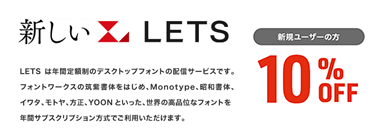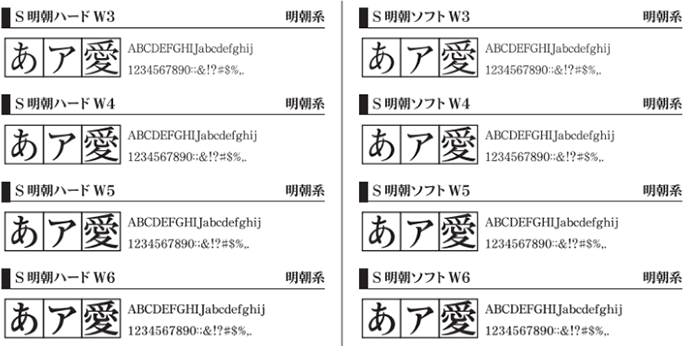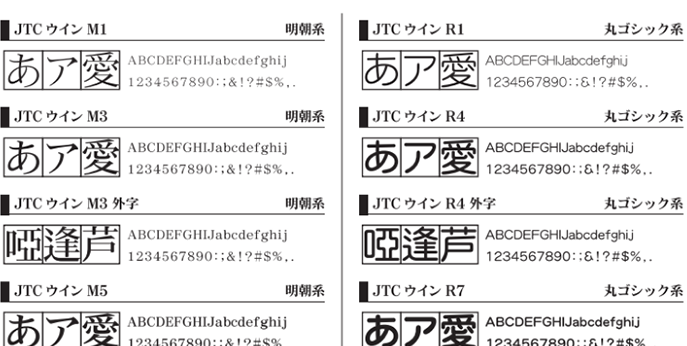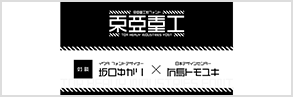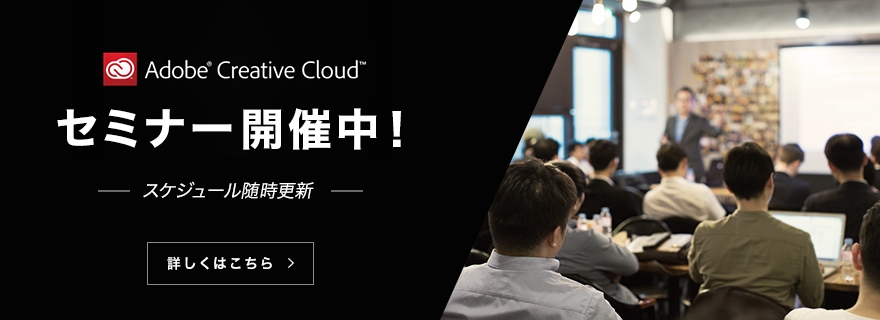- 只今開催中!当店のスペシャルキャンペーン


人気のJTCウインZ10から
数々のロングセラー書体を使い放題!
3つのプランから選べる!
NIS Ticket 書体見本
おすすめ理由
書体が使い放題!
個性的なフォントがどれでも使い放題!幅広い用途でご活用ください。
年間契約料以外の
コスト不要
NIS Ticketは、年間契約料以外のコストがかかりません。一定額の経費として予算化が可能。
フォント環境の共有化
豊富な書体で、様々な仕事に対応。取引先とフォント環境の不一致で、ビジネスチャンスを逃すことはありません。
料金
ご購入のお手続き(新規・更新・追加)
新規のお申込み手順
STEP1 | 同ページの料金エリアから商品を選択し、リンク先ページからご購入下さい。 |
|---|---|
STEP2 | ログイン後のマイページのダウンロード履歴よりデータをダウンロード下さい。 |
STEP3 | ダウンロードしたファイルを参照の上、メーカーのインストール・キー発行サイトからインストールを進めてください。 |
更新のお手続き
STEP1 | NISFontより契約満了1ヶ月前に「契約更新のご案内」が郵送にて届きます。 |
|---|---|
STEP2 | 案内に従い同ページの料金エリアから更新製品をご購入下さい。 |
STEP3 | 申請の受理後、5営業日中に「更新完了証書」をNISFontより郵送にて発送いたしますので大切に保管ください。 |
追加のお手続き
追加ご要望の場合は改めて別ライセンスを購入下さい。
基本情報
提供書体
| NIS Ticket 5 版 | 5フォント/164フォント
NIS Ticket 5 Windows版 OpenType FontNIS Ticket 5 Windows版 TrueType Font NIS Ticket 5 Macintiosh版 OpenType Font NIS Ticket 5 Macintosh版 TrueType Font |
|---|
| NIS Ticket 20 版 | 20フォント/164フォント
NIS Ticket 20 Windows版 OpenType FontNIS Ticket 20 Windows版 TrueType Font NIS Ticket 20 Macintiosh版 OpenType Font NIS Ticket 20 Macintosh版 TrueType Font |
|---|
| NIS Ticket ALL 版 | 164フォント/164フォント
NIS Ticket ALL Windows版 OpenType FontNIS Ticket ALL Windows版 TrueType Font NIS Ticket ALL Macintiosh版 OpenType Font NIS Ticket ALL Macintosh版 TrueType Font |
|---|
最新情報はNISFont社のWebサイトをご確認ください。
仕様許諾
| 印刷 〇 | Web(画像) 〇 | ゲーム △※1 | 映像 △※1 | ロゴ 〇※2 |
|---|
用途によってはその使用方法に制限が加わる場合があります。NISFont社のWebサイトにて最新の使用許諾をご確認下さい。
※1 商用利用契約必要。
※2 営利を目的としたロゴ(社名、商品名等)、POP グッズで の使用は2次利用となり別途契約必要。
動作環境
| Win | 日本語版 Windows 7/8/8.1/10 |
|---|---|
| Mac | 日本語版 Mac OSX 10.6以降 |
よくある質問 Q&A
- Q:NIS Ticketの申込みの流れは?
- A:1 )フォントの導入
WEBサイトより、ダウンロード版の製品をご購入ください。
ご案内された製品シリアル(シリアルキー)を使い、NIS Font(メーカーサイト)のインストール・キー発行サイトからインストール・キーを入手し、インストールを実施してください。
2 )契約を更新される場合
NIS Fontより契約満了1ヶ月前に「契約更新のご案内」が郵送にて届きますので、案内に従いFontGarageからの更新製品をお求めください。
申請の受理後、5営業日中に「更新完了証書」を郵送にて発送いたしますので大切に保管ください。
→ 販売ページはこちら https://bit.ly/2JwWIoA
3 )契約を終了される場合
インストーラープログラムを利用し、アンインストールを行なってください。
契約期間が終了した製品シリアル及びインストール・キーの再利用はできません。
- Q:新バージョンと旧バージョンの違いはなんですか。
- A:※バージョン確認方法
インストーラーの名称を確認してください。
新)FontInstaller.exe
旧)NISetup.exe
※新バージョンと旧バージョンのインストーラーに互換性は有りません。新バージョン 旧バージョン インストーラー名 FontInstaller.exe NISetup.exe 使用可能OS 日本語版 Windows 7/8/8.1/10 XP、7 フォントフォーマット OpenType、TrueType OpenType、TrueType 収録書体 164書体 118書体
- Q:OSの切替、PCの刷新、HDDの入替などに伴うフォントの再インストールは出来ますか。
- A:・新バージョンの場合
インストーラープログラムの「アンインストール」機能を使用して、フォントのアンインストールを行なってください。
※アンインストールの方法はこちらをご参照ください。
・ダウンロード版 https://www.nisfont.co.jp/pdf/suport/uninstall_dl.pdf
PCを再起動後、既に取得済みのインストール・キーを使用して、新しいPCへインストールする事ができます。
・旧バージョンの場合
現在使用中のフォントをフォントフォルダより削除し、ゴミ箱を空にしてから再起動を行なってください。
PCを再起動後、既に取得済みのインストール・キーを使用して新しいPCへインストールする事ができます
- Q:HDDがクラッシュしてしまい、フォントの削除が出来ません。新しいHDDにフォントをインストールできますか?
- A:NIS Font サポートへご連絡下さい。https://www.nisfont.co.jp/form/
- Q:インストールしたフォントが表示されません。
- A:インストールされているフォントが多すぎる事が考えられます。
ご使用にならないフォントを削除して、フォントフォルダ内のフォント数を減らしてみてください。
Windowsにおいてご使用になれるフォント数は、マシン環境やOSのバージョンにもよりますが、欧文を含めて概ね100書体前後です。
普段お使いにならないフォントは削除しておくと快適に作業が進められます。
フォントを削除したり、インストールした際は、必ずWindowsを再起動してください。
- Q:インストールの際、インストーラーを開き、 アカウント制御で「はい」をクリックすると、「FontInstallerは動作を停止しました」の表示が出て終了してしまいました。
- A:1.コントロールパネル内の「プログラムの追加と削除」を開いていただき、この中に「Microsoft .NET Framework ○○」が有るか確認してください。※○○の部分はバージョン名です。
2.コントロールパネル内の「プログラムの追加と削除」を開き「Windowsの機能の有効化または無効化」をクリックしていただきます。
この中の「Microsoft .NET Framework ○○」の左側のボックスがチェックマークか色で塗りつぶされているかご確認ください。
チェックが無い・色がついていない場合は、左側のボックスにチェックを入れていただき、再起動後に再度インストーラーを起動してください。
3.Windowsの自動更新が最新になっているかご確認ください。スタートメニューから「WindowsUpdate」を起動してください。
左側の更新プログラムの確認から、自動更新が最新になっているか確認していただき、最新では無かった場合、更新プログラムのアップデートを行なってください。
Windowsの再起動後に再度インストーラープログラムを起動し、インストールを実行してください。